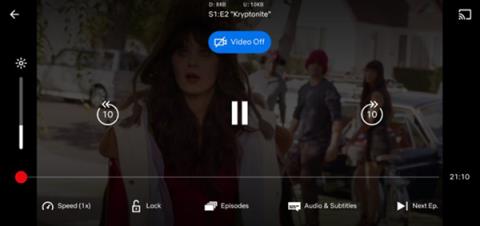A Netflix egyik legjobb funkciója a tartalom letöltésének és offline megtekintésének lehetősége az eszközön. Ez a funkció megkönnyíti a szolgáltatás használatát, ha utazik, vagy olyan helyre megy, ahol nincs internetkapcsolat.
A mobileszközök azonban gyakran korlátozott belső memóriával rendelkeznek, és erre a memóriára szüksége van alkalmazások, fényképek és egyebek tárolásához. Szerencsére a Netflix lehetővé teszi a tartalom letöltését SD-kártyára, ami segít megtakarítani a belső memóriát Android-eszközökön.
Az alábbi cikkben a Quantrimang megmutatja, hogyan mentheti a letöltött tartalmat egy külső SD memóriakártyára .
Netflix tartalom letöltése SD-kártyára
Ha Netflix tartalmat szeretne letölteni az SD-kártyára, kövesse az alábbi három lépést:
- Nyissa meg a Netflix alkalmazást , lépjen a Továbbiak > Alkalmazásbeállítások menüpontra .
- Görgessen le a Letöltések részhez , és válassza a Letöltési hely lehetőséget .
- Válassza az SD-kártya lehetőséget a listából.



Ennyi, majd az alkalmazás megmondja, mennyi hely maradt a kártyán, és mennyit használt el a Netflix.
A Netflixről letöltött összes tartalmat a rendszer a microSD-kártyájára menti. A korábban letöltött tartalmak továbbra is megmaradnak az eszköz belső memóriájában. Ha külső memóriakártyára szeretné átmásolni őket, újra le kell töltenie őket az alkalmazásból.
A letöltött filmek listájának megtekintéséhez térjen vissza a Beállítások képernyőre , és válassza az alábbi Letöltések lehetőséget . Itt található az összes filmtartalma, csoportosítva a könnyű megtekintés érdekében. Kattintson a Szerkesztés lehetőségre a felső sarokban a törléshez, ha már nem szeretné offline állapotban megtekinteni őket.
A Netflixről letöltött tartalmat azonban nem tároljuk örökké. Az egyes tartalmak jogaitól függ, hogy hányszor töltheti le, mennyi ideig őrizheti meg a tartalmat és még sok más. Egyes filmek offline megtekintését teszik lehetővé a megtekintésük megkezdésétől számított 48 órán belül, mások pedig 7 napig, mielőtt eltűnnek a Letöltések képernyőről.

A Netflix bizonyos tartalmai időkorlátozottak
Egy másik megjegyzés, hogy ha külső memóriakártyára menti a tartalmat, azt nem tudja megosztani másokkal. És ha egy film már nincs a Netflixen, akkor a letöltési könyvtárából is eltűnik.
Hol találhatók a letöltött tartalmak?
Most, hogy Netflix tartalmat tölthet le SD-kártyájára, valószínűleg kíváncsi, hol található az Android-eszközén?
Ezek a letöltött tartalmak alapértelmezés szerint rejtettek, de néhány fájlkezelő alkalmazással elérheti őket. Használja a Google Files Go alkalmazását , mert ingyenes, és számos más fájlkezelő alkalmazáshoz csatlakozik.
Így találhatja meg a letöltött tartalom helyét a Netflixen:
- Nyissa meg a Fájlokat , válassza a Beállítások > Rejtett fájlok megjelenítése lehetőséget (ha másik alkalmazást használ, hasonló beállításokat kell keresnie a követéshez).
- Görgessen le a Belső tárhely > Android > adatok > com.netflix.mediaclient > fájlok > Letöltés > .of lehetőség kiválasztásához .
- Most tetszőleges 8 számjegyű mappákat fog látni. Nyissa meg az egyik mappát a Netflixről letöltött tartalom kereséséhez.



A Netflixen letöltött filmek NFV formátumban és titkosítva lesznek. Nem mentheti őket a Galéria alkalmazásba, és nem tekintheti meg őket más videolejátszón.
Ha filmeket töltött le eszköze belső memóriájába, és szeretné átmásolni őket az SD-kártyára, megpróbálhatja manuálisan átvinni őket egy fájlkezelő alkalmazás segítségével.
Megtekintés előtt azonban vissza kell helyeznie őket a megfelelő helyre, mert a Netflix alkalmazás nem fog tudni megnyílni, ha nem ismeri fel a letöltött tartalmat.